Створення тіні в CorelDraw

- 2885
- 56
- Mrs. Grant Rice
Якщо вам часто доводиться працювати в Корелі, то, мабуть, вам довелося розібратися з питанням, як зробити тінь у Кореле. Використання цього ресурсу дозволяє покращити зображення, створити ілюзію гучності, тому не дивно, чому багато користувачів прагнуть навчитися створювати тінь у сільській місцевості.

Дізнайтеся, як зробити тінь у CorelDraw правильно та без зусиль
Процес додавання
Тінь у CorelDraw - це зображення, тісно пов'язане з об'єктом або групою об'єктів, до яких користувач додає це доповнення. Близьке з'єднання легко простежити, якщо ви почнете збільшувати або зменшити основний візерунок. Разом з ним доповнення до нього миттєво починає збільшуватися та створюватися раніше.
У CorelDraw ви можете приєднати тіньове доповнення майже до будь -якого об'єкта, оскільки є лише мінімальна кількість винятків. Зокрема, неможливо провести такі маніпуляції з супер лініями або кроками -кротечами переходів.
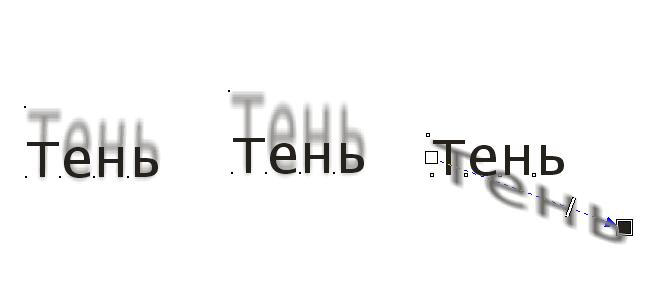
Контури тіней та вектора конфігурації з’являться на екрані. Відпустіть кнопку миші, і тінь об'єкта буде намальована
Програма CorelDraw - це потужний інструмент, який дозволяє спритно працювати з графічними зображеннями. Користувачам корисно знати не тільки, як зробити тінь у CorelDraw, але і як його залишити, а головний малюнок просто видалений.
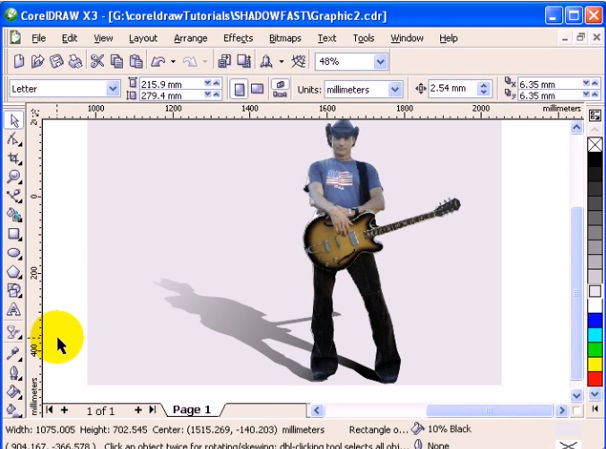
Створення тіні в програмі не дуже складно
Алгоритм додавання
Щоб розібратися, як зробити тінь, ми пропонуємо вам виконати ряд послідовних дій. Спочатку відкрийте малюнок, який ви прагнете вдосконалити, змінювати.
Тепер на панелі інструментів знайдіть інструмент «тінь», який вам потрібен на даний момент, виділіть його, а потім натисніть на раніше відкрите зображення. Тінь автоматично приєднається до об'єкта. Вичавити його і розтягніть від центру або певну сторону предмета на таку відстань, що ваша творча фантазія вказує на вас. Виконуючи такі маніпуляції, додавання тіні збільшиться. Вживати цих дій, поки ви не будете задоволені досягнутим результатом.
Тіньові структури можна додати не лише, але й клонувати і згодом поставити в ті місця, які ви вважаєте максимально прийнятними.
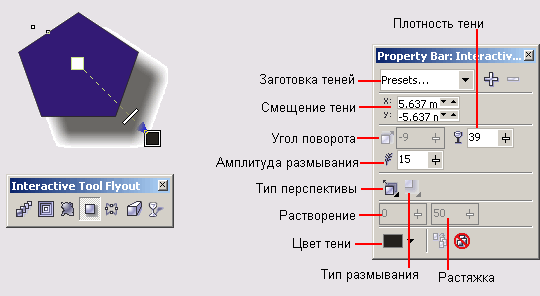
На процес побудови тіней впливає кілька режимів. Їх значення можна змінити, перетягнувши елементи мишкою
Зокрема, для того, щоб отримати вирізане тіньове зображення, спочатку виберіть його, а потім перейдіть до підпункту меню "Редагувати" та виберіть параметр "Дублікат".
Тепер перейдіть до кольорової палітри і виберіть темний кольоровий відтінок. Далі натисніть на підпункт меню "Orlot", перейдіть до підпункту "замовлення", а в кінці виберіть рядок "Встановити" для ". Залишається натиснути на редагування креслення.
До речі, якщо ви знайдете вражаючу тінь і хочете створити точно так само, ви можете використовувати кілька способів. Звичайно, ви можете спробувати самостійно створити аналог такого тіньового доповнення до малюнка, але це займе певний час. Якщо ви вперше створите такі тіні, то вам знадобиться не стільки часу.
Ви можете використовувати інший спосіб і не створювати тінь, і успішно клонувати її. На щастя, програма CorelDraw має всі інструменти, необхідні для таких завдань.
По -перше, відкрийте малюнок у програмі, тінь, про яку вам так сподобалось. Тепер перейдіть до підпункту меню "Ефекти", і там виберіть один із двох можливих та відповідних варіантів досягнення такої мети:
- Скопіюйте ефект;
- Ефект клону.
Далі зробіть перехід, вибираючи параметр «тінь» та успішно виконати всі маніпуляції, натисніть обране вами зображення.
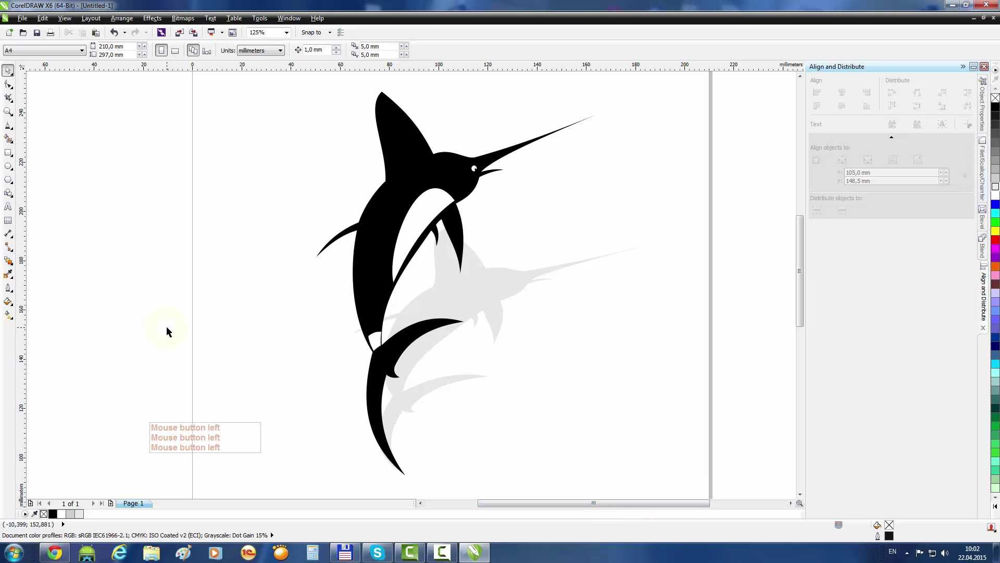
Щоб не повторювати вже створену тінь, ви можете скопіювати однакові ефекти в самій програмі
Виправні дії
Якщо креслення, який ви робите, особливо вражає, оскільки ви хочете трохи перенести тінь з головного об'єкта, ми пропонуємо вам зробити ще кілька дуже простих дій.
У вікні програми CorelDraw вже повинен бути відкритий малюнок, до якого ви прагнете творчо вдосконалюватися. Перейдіть до параметра "Orlot", де ви можете легко знайти такий інструмент, як "Від'єднайте групу тіней". Виберіть його та натисніть обране вами зображення. Тепер ви можете легко перенести тінь на інше місце.
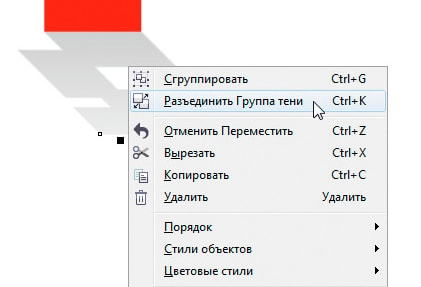
Інструмент "розрядження тендерної групи" допоможе покращити зображення
Якщо ви все -таки вирішите, що ваш малюнок буде виглядати більш вражаючим без тіньового супроводу, тоді сміливо видалимо його, тим більше, що це також легко зробити.
Вам просто потрібно перейти до підпункту меню "Ефекти" та вибрати параметр "Delete". Після цього ваше тіньове доповнення до зображення миттєво зникне. До речі, параметр видалення також знаходиться в параметрі "властивостей об'єкта".
Тінь на будь -якому зображенні можна редагувати, встановити потрібні параметри для нього, визначте будь -яку роздільну здатність. Щоб здійснити такі дії, перейдіть на панель "Інструменти", виберіть "Параметри", а потім натисніть на параметр списку категорії "Робочий простір", він залишається в кінці, щоб вибрати рядок "Загальний". Тепер з'являється вікно, в якому ви можете ввести потрібні значення в полі "Дозвіл".
Результат
Отже, створення дивовижних зображень із тіньовим супроводом не складно, також абсолютно легко, але досить цікаво їх змінювати, зробити це дивним, розмитим, великим і маленьким. Намагаючись практично змінити додаток тіні до об'єкта вперше, ви зрозумієте, наскільки захоплююче цей процес дозволяє повністю відкритись і блищати для свого творчого потенціалу. Згодом ви швидко і з задоволенням додасте тіні, вдосконалюйте професійно будь -які образи.

